Ko izmantojat piezīmju un uzdevumu sarakstos? Es Todo izmantoju SimpleNote un Markor / Todour.Txt. Nav daudz programmu, kas piedāvā veidu, kā pārvaldīt gan piezīmes, gan uzdevumu sarakstus, taču SilentNotes to dara.
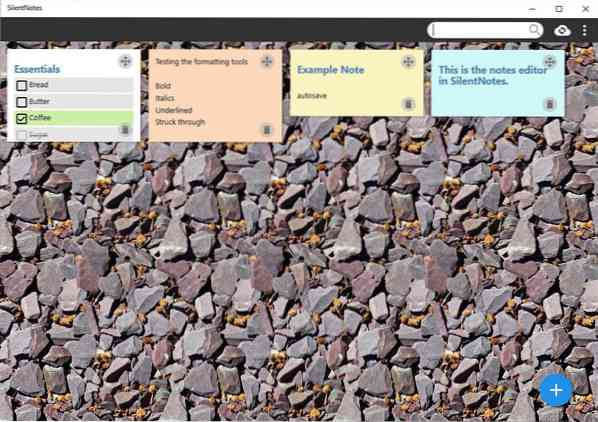
Tas ir pieejams operētājsistēmām Windows 10 un Android, un šeit mēs apspriedīsim darbvirsmas versiju, lai gan mobilās lietotnes funkcijas ir diezgan līdzīgas.
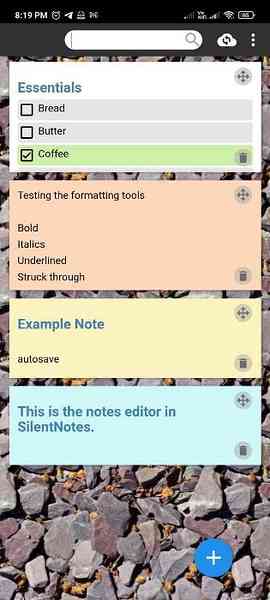
SilentNotes ir tīrs interfeiss, ar fona fonu un dažām sākuma piezīmēm. Lai pievienotu savu, apakšējā labajā stūrī noklikšķiniet uz pogas + un uznirstošās opcijas. Lietotne pārslēgsies uz redaktora režīmu, kur varēsit ievadīt piezīmju teksta saturu.
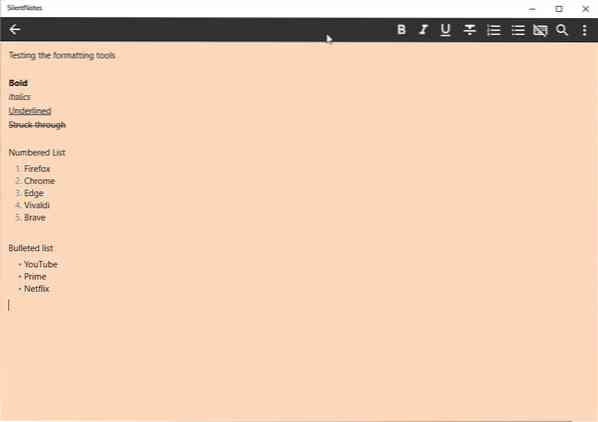
Redaktora rīkjoslā ir pamata formatēšanas opcijas, piemēram, treknrakstā, kursīvā, pasvītrojumā, pārsvītrošanas, numurēto un aizzīmēto sarakstu sarakstā. Papildus tam tas atbalsta Windows 10 emocijzīmes, kurām varat piekļūt, izmantojot Windows + Period. Tas atbalsta Windows pareizrakstības pārbaudes rīku.
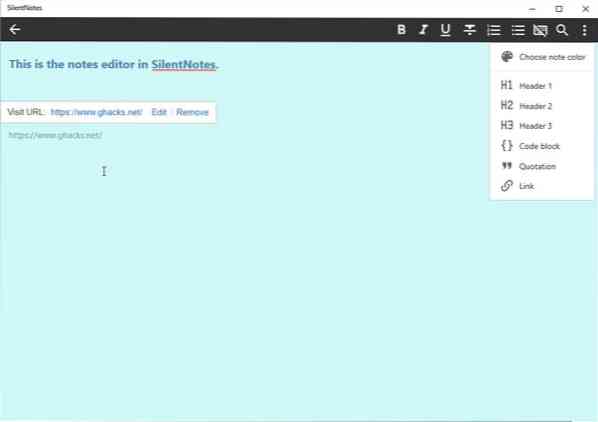
Atgriezieties SilentNotes galvenajā ekrānā un pievienojiet jaunu uzdevumu sarakstu. Piešķiriet savam sarakstam nosaukumu un sāciet ievadīt vienumus pa vienam. Katram uzdevumam blakus ir izvēles rūtiņa, kuru varat noklikšķināt, lai atzīmētu kā pabeigtu vai svītrotu to. Uzdevumu saraksta redaktora rīkjoslā ir dažādas iespējas, kā pārvaldīt saraksta vienumus.
Izmantojot bultiņu ikonas, jūs varat pārvietot vienumus uz augšu vai uz leju. Poga bez tastatūras ir paredzēta režīmam Iepirkšanās un novērš satura rediģēšanu.
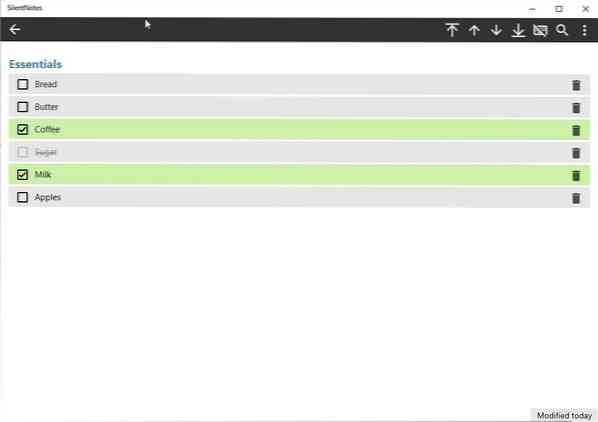
Noklikšķiniet uz izvēlnes pogas redaktorā, lai mainītu piezīmes krāsu. Varat pēc izvēles pievienot galveni (izvēlēties no 3 izmēriem), kodu bloku, citēt tekstu un vietrāžus URL, uz kuriem var noklikšķināt. SilentNotes atbalsta automātisko saglabāšanu, tāpēc visas veiktās izmaiņas tiek automātiski un uzreiz saglabātas.
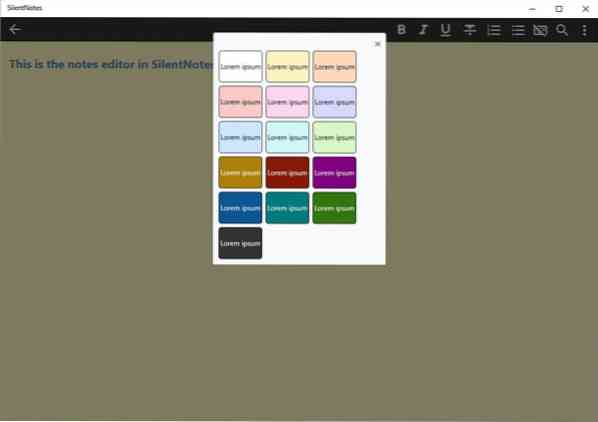
Velciet piezīmi, noklikšķinot uz tās divkāršās bultiņas pogas, un sakārtojiet piezīmes. Augšpusē esošā meklēšanas josla palīdz ātri atrast piezīmes, un tā var arī izskatīties saturā. Miskastes ikona blakus piezīmei to izdzēš, bet, ja kaut ko nejauši izdzēsāt, varat to atgūt no atkritnes.
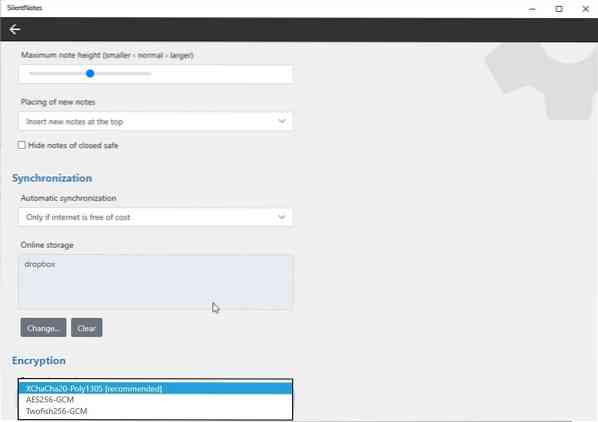
Ja piezīmēs vēlaties saglabāt sensitīvu informāciju, varat tās bloķēt ar paroli. Jūsu aizsargātās piezīmes ir pilnībā šifrētas, un SilentNotes atbalsta trīs algoritmus: AES 256-GCM, TwoFish 256-GCM un XChaCha20-Poly1305. Iestatījumos iestatiet šifrēšanas veidu, pēc tam izvēlnē noklikšķiniet uz Atvērt seifu. Programma lūgs iestatīt bloķēšanas paroli. Kad tas būs izdarīts, virs jūsu piezīmēm parādīsies bloķēšanas ikona. Noklikšķiniet uz tā, lai aizsargātu saturu. Neaizsargātas piezīmes acīmredzami netiek šifrētas.
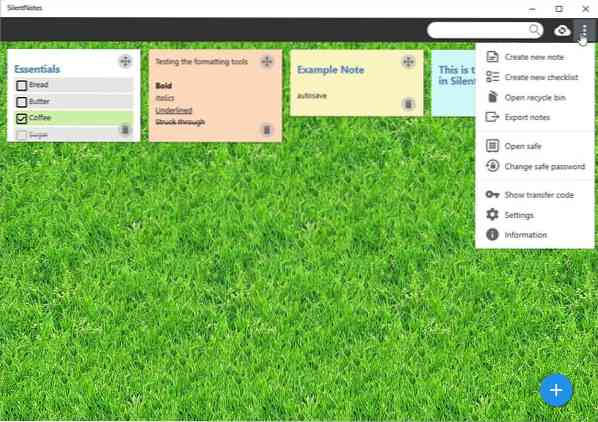
Ir dažas tēmas, t.i.e. fonu, no kuriem varat izvēlēties. Atrodiet, ka fona attēls novērš uzmanību? Tā vietā varat pāriet uz vienkrāsainu krāsu. Lietotne var eksportēt piezīmes kā HTML dokumentu, neskatoties uz formatējumu.
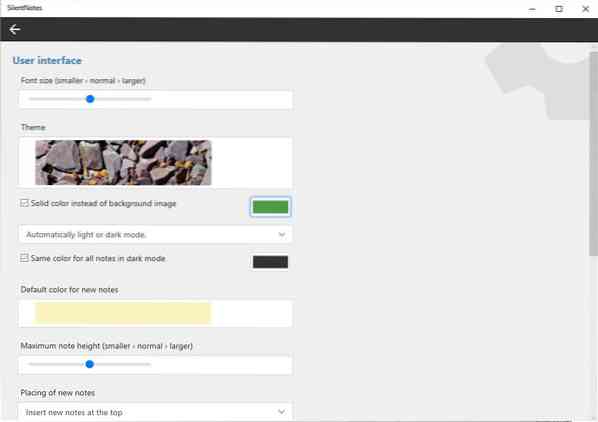
SilentNotes darbojas bezsaistē, taču, ja vēlaties, lai tas sinhronizētu datus starp datoru un tālruni, to varat izdarīt, atlasot vienu no mākoņa sinhronizācijas opcijām. Tas atbalsta FTP, WebDAV, Dropbox, Google Drive, OneDrive, NextCloud un GMX.
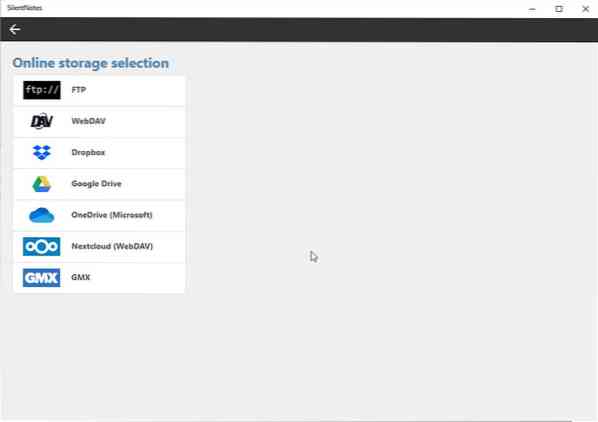
Autorizējiet mākoņa krātuves kontu vienā no savām ierīcēm, datorā vai Android, un SilentNotes parādīs pārsūtīšanas kodu. Piesakieties savā citā ierīcē un pierakstieties tajā pašā mākoņa sinhronizācijas pakalpojumā, un piezīmju programma lūgs ievadīt pārsūtīšanas kodu, kuru saņēmāt agrāk. Tieši tā, jūsu piezīmes tiks sinhronizētas datorā un tālrunī.
Lejupielādējiet SilentNotes no Windows veikala un Google Play veikala. Programma ir atvērta pirmkoda. Lietotnē trūkst tikai atgādinājumu un ieplānoto uzdevumu.
 Phenquestions
Phenquestions


